一鍵從 iOS 或 Android 裝置免費備份 LINE 聊天記錄,可儲存多個備份記錄且不會覆蓋舊備份,無儲存空間限制,輕鬆化解 LINE 無法備份。
近期許多 iPhone 和 Android 用戶都發現 LINE 備份跑不動,也有在備份過程出現錯誤碼 「LINE 備份失敗 30%」,在 DCard 網路平台 LINE 沒辦法備份的場景更是多種多樣。那到底為什麼 LINE 備份失敗呢?
如果您也是在使用自動備份的功能,遇到了 LINE 無法備份的問題,那這篇文章絕對能幫到您。我們會詳細說明 LINE 聊天備份失敗的原因,並提供一鍵免费 LINE 備份的方法,讓您再也不用擔心 Android 或 iPhone LINE 備份失敗的狀況出現!
為什麼 LINE 聊天備份失敗?
在解決 LINE 備份聊天記錄失敗的問題之前,您必須先了解為什麼 LINE 不能備份,以下列出具體原因便於您對症下藥。
1 儲存備份的雲端空間不足
如果您開啟 LINE 自動備份,那 LINE 會定期將您的對話紀錄備份到雲端的儲存空間。其中 iPhone 裝置自動備份到 iCloud,免費空間僅有 5 GB;而 Android 裝置自動備份到 Google Drive,儲存空間也十分有限。
因此長時間累積 LINE 備份 iCloud 空間不足,就會導致 LINE 備份跑不動或提示「錯誤 無法正常執行」,這時需要釋放雲端空間的容量才能解決 LINE 自動備份失敗。
2 網路連線不穩定
如果您所在空間 Wi-Fi 連線不穩定、訊號較弱、手機數據已經耗盡,都會造成 LINE 沒辦法備份。如果備份卡在 30% 或備份中斷,請檢查當前的網路環境連接穩定且訊號強度正常。
3 LINE 快取數據過多
除了聊天對話內容、多媒體資料,LINE 的快取也會佔用大量手機空間,所以當出現 LINE 無法備份的錯誤訊息(如 error 10032 1)時,可以嘗試在 iPhone 或 Android LINE 清除快取資料和暫存,以釋放 LINE 儲存空間。
4 LINE 版本過舊
LINE 所推出的自動備份功能只有在 10.3.0 以後的版本以後才能使用,因此您可以先檢查自己的 LINE 版本是否已經進行更新,過舊的版本都會導致 LINE 自動備份失敗或 LINE 無法更新。
使用免費備份工具,高效解決 LINE 備份失敗 30%【支援 iOS & Android】
正如上述,LINE 聊天備份失敗大多是 Android/iPhone 的雲端空間所致,不管是 iCloud 或 Google Drive 都有容量限制,對於多聊天室的用戶十分不友好,如果您想備份又不希望花錢購買容量,我們就推薦您將 LINE 備份到電腦中,以處理手機上的 LINE 不能備份。
iMyFone iTransor for LINE 是一款非常實用的 LINE 備份免費工具,可以幫助您有效規避 LINE 無法備份聊天記錄的麻煩!
如何使用 iTransor for LINE 解決 LINE 備份失敗 iOS/Android?
步驟1下載並安裝 iMyFone iTransor for LINE。啟動後,將手機連接至電腦,並在手機上信任電腦。此時,系統將會自動識別手機的型號。從左側面板選擇「備份 Android 和 iOS 裝置的 LINE 資料」,然後點擊「開始」。
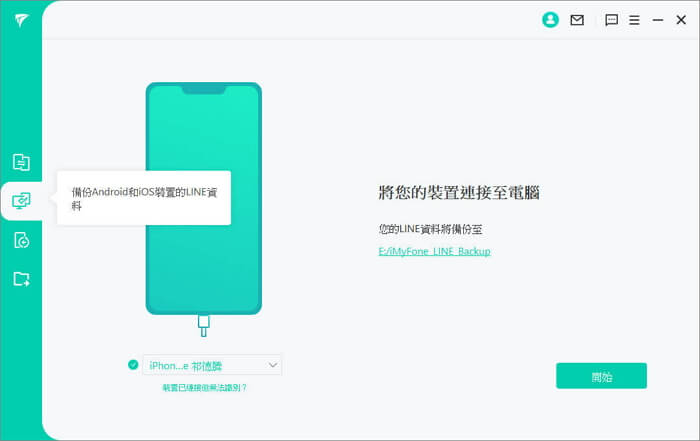
步驟2接著,軟體就會自動為您備份 LINE 數據。當您看到以下介面,就表示已經備份 LINE 成功了,此時,您就可以查看備份,甚至將 LINE 資料匯出。

注意
過程中請務必確保手機和電腦的穩定連線,否則會導致 LINE 備份卡住,也就會出現 LINE 備份失敗 30% 的狀況。為了使用者的實際體驗,iMyFone iTransor for LINE 提供免費備份的功能,讓您將 LINE 資料備份至電腦。如果您曾經使用 iTunes 備份,那您也可以從 iTunes 備份提取 LINE 數據。LINE 備份失敗 iOS 的解決方案
iPhone 上的 LINE 為什麼備份失敗?如果您的 iPhone LINE 備份失敗,可以先判斷是 LINE 備份 iCloud 空間不足,還是 iOS 系統出現未知問題,再按照以下兩個方法進行修復。
1 LINE 無法備份 iCloud?重新嘗試 iCloud 備份
iPhone 用戶預設備份空間是 iCloud,如果 LINE 的資料大小超過 iCloud 免費空間 5 GB,就會出現 LINE 一直備份失敗,這種情況下可以先檢查是否有足夠的 iCloud 空間,看看是不是因為 iCloud 上的 LINE 備份空間不足導致 LINE 不能備份。
釋出 iCloud 空間後,再按照以下步驟重新備份 LINE,以解決 iPhone LINE 備份聊天記錄失敗。
步驟1打開 LINE,並點擊左下角的「主頁」。隨後,點選右上角的「設定」。
步驟2點擊「聊天」的選項,然後點選「備份聊天紀錄」。如果您曾經備份,您也會在這裡看到過去的紀錄和資料的容量合計大小。
步驟3點擊「馬上進行備份」,LINE 就會開始將您過去的對話內容進行備份,順利完成後說明 LINE 無法備份 iCloud 的問題已解決。
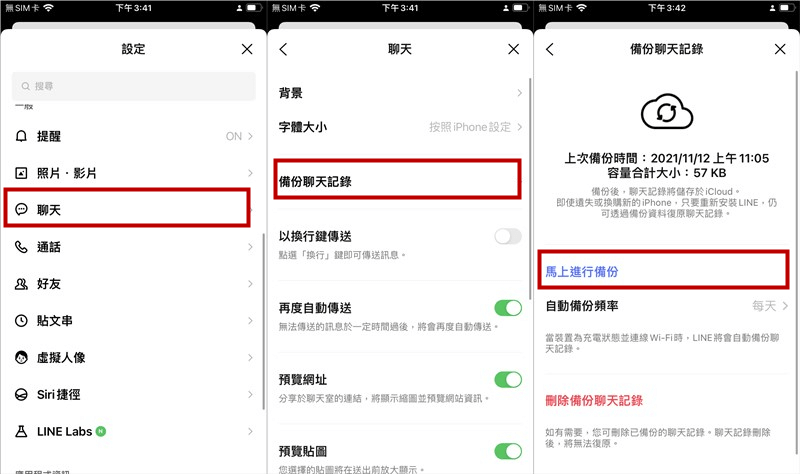
2 修復 iOS 系統解決 iPhone LINE 備份失敗
LINE 聊天紀錄備份失敗更多是 iPhone 用戶提出來,經常備份到一半就顯示 error 10032 1 等錯誤碼,這很有可能是升級新 iOS 系統(如 iOS 16/17/18)導致不相容 LINE。
這種由於系統問題出現的 LINE 無法備份,可以使用 iMyFone Fixppo 蘋果系統修復軟體快速修復。
下載免費試試修復 iOS LINE 備份失敗的問題吧!
觀看影片詳細了解 iMyFone Fixppo 如何修復 LINE 備份失敗 iOS:
LINE 備份失敗 Android 的修復方法
Android 裝置的 LINE 沒辦法備份時,您可以按照以下步驟重新使用 Google 雲端硬碟來備份 LINE 數據。只要設定完成,並確保容量足夠,就可以完整備份您的 Android LINE 聊天記錄,無需擔心 LINE 無法備份聊天記錄了。
步驟1打開 LINE,並點擊左下角的「主頁」。隨後,點選右上角的「設定」,進入「聊天」的選項。
步驟2點選「備份及復原聊天記錄」。
步驟3此時,手機介面會顯示「備份至 Google 雲端硬碟」的選項,點擊以選擇您想要備份到的 Google 帳號,以完成 Android LINE 備份。

提問:LINE 備份失敗 10032 1/10031 6 是什麼?
當 LINE 備份系統暫時發生問題,LINE 的介面就會顯示錯誤代碼。例如,您可能會看到「備份失敗。Error 10031, 6」、「LINE 備份失敗。Error 10032, 1」、「備份失敗,Google 雲端硬碟容量不足」、「LINE 正在準備備份跑不動」或是「手機容量不足」等等的訊息。
您可以透過這些反饋修正 LINE 無法備份聊天記錄,把裝置儲存容量清出大量空間,或者重啟 LINE 嘗試化解 LINE error 10020 4 等問題,以解決 LINE 聊天記錄無法備份,順利完成備份 LINE。
另外,您也需要確認自己在執行備份的過程是正確無誤的。上述內容我們已展示使用 LINE 內建備份功能的正確步驟,有效避免 LINE 備份一直失敗。
LINE 無法備份的常見問題
當 LINE 沒辦法備份時,相信有不少用戶會有一些疑問。在這些疑問中我們挑選出三個主要的問題進行詳細解答:
1 LINE 會自動備份嗎?
是的,LINE 提供了自動備份的功能,您可以在設定中啟用這項功能,以便定期進行 LINE 自動備份聊天記錄。請確保您的手機處於充電狀態且連接到 WiFi 網路,以保障 LINE 自動備份失敗的情況不會出現。
2 LINE 自動備份頻率是多少?
點進 LINE「設定」,點擊「聊天」,點選「備份聊天記錄」,可以看到 LINE 自動備份頻率有「每天」、「每三天」、「每週」、「每兩週」、「每月」、「永不」六個選項。
3 LINE 自動備份到哪裡?
對於 iOS 用戶,LINE 的自動備份通常會儲存在您的 iCloud 帳戶中;而 Android 用戶的 LINE 備份則會存放在 Google Drive 中。
總結
如果您在備份 LINE 對話紀錄的過程中出現 LINE 備份失敗,那您可以通過這篇文章的教學進行檢測,並嘗試使用以上所推薦的方式解決問題。
當然我們最推薦直接使用 iMyFone iTransor for LINE 進行 LINE 備份,免費且安全,可以高效解決 LINE 無法備份的問題。就算發生 LINE 備份失敗 30% 也不用慌,現在就下載免費使用吧!










